手机版微信软件被很多人使用,用来支付,聊天等,有的用户在使用该软件时,想要查询自己的社保信息,但是却不知道如何查询,那么小编就来为大家介绍一下吧。
具体如下:
-
1.第一步,点击并打开微信软件。

-
2.第二步,来到微信软件主页面后,点击右下角的我选项,接着点击支付选项。

-
3.第三步,在下图所示的支付页面中,点击城市服务选项。。

-
4.第四步,我们可以看到如下图所示的城市服务页面。
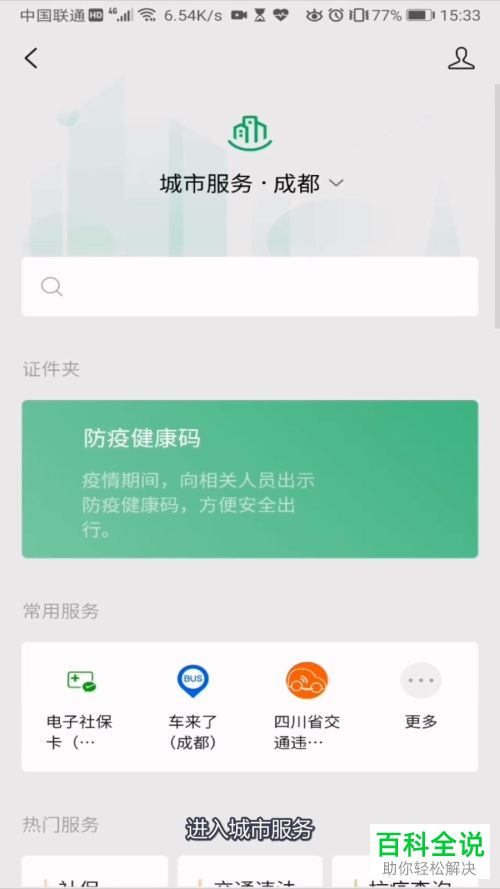
-
5.第五步,点击社保图标。

-
6.第六步,来到下图所示的社保页面后,点击页面顶部的电子社保卡(人社部)选项。

-
7.第七步,我们可以看到如下图所示的电子社保卡页面,点击社保查询服务右边的箭头。

-
8.第八步,来到下图所示的社保查询页面后,点击社保信息查询右边的箭头。

-
9.第九步,在下图所示的社保授权页面中,关联自己的社保卡,接着点击社保卡授权快捷登录选项。

-
10.第十步,我们可以看到如下图所示的社保信息页面。

-
以上就是如何通过手机版微信来查询自己的社保信息的方法。
